Inspeção e Edição de uma Associação
Você pode inspecionar as associações de uma dimensão, bem como pode editar a associação para alterar o ponto de vista ao qual a dimensão está associada nessa associação. Dependendo do tipo de aplicativo, uma dimensão pode estar associada a um único ponto de vista (por exemplo, aplicativos do Planning) ou a vários pontos de vista (por exemplo, em aplicativos do Oracle Financials Cloud General Ledger.)
Para inspecionar as associações de uma dimensão e alterar o ponto de vista ao qual uma dimensão está associada:
- Clique em Aplicativos.
- Na coluna Ações do aplicativo, clique em
 . Em seguida, selecione Inspecionar.
. Em seguida, selecione Inspecionar. - Clique em Dimensões.
A guia Dimensões exibe as dimensões do aplicativo registrado e os pontos de vista aos quais as dimensões estão associadas.
- Clique na dimensão para a qual deseja exibir as associações.
A guia Geral da caixa de diálogo Inspetor de Dimensões é exibida.
- Clique em Associações.
As associações da dimensão são exibidas, com o tipo de associação (Hierarquia ou Nó) e os pontos de vista associados. No exemplo a seguir, a dimensão ALL CORPORATE ACCOUNTS | V1 tem uma associação de tipo de hierarquia ao ponto de vista ALL CORPORATE ACCOUNTS | V1 e uma associação de tipo de nó ao ponto de vista Conta Corporativa.
Nota:
As associações do tipo nó representam pontos de vista com uma lista sem formatação de nós que usam conjuntos de nós de lista. As associações do tipo hierarquia representam pontos de vista com um conjunto estruturado de nós que usam conjuntos de nós de hierarquia.

- Clique no nome da associação que deseja inspecionar.
A guia Geral do Inspetor de Associação exibe as seguintes informações sobre uma associação:
- Nome e Descrição
- Status (Rascunho, Ativo ou Arquivado)
- O aplicativo que contém a associação
- A dimensão à qual associação está anexada
- O tipo de associação (Nó ou Hierarquia)
- O ponto de vista ao qual a dimensão está associada, bem como a exibição que contém o ponto de vista
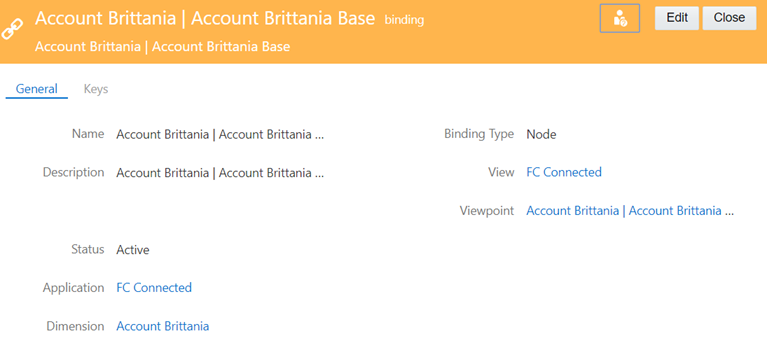
- Opcional: Para alterar o ponto de vista ao qual a dimensão está associada, execute estas ações:
- No Inspetor de Associação, clique em Editar.
- Em Exibir, selecione a exibição que contém o ponto de vista ao qual você deseja associar a dimensão.
- Em Ponto de Vista, selecione o ponto de vista ao qual você deseja associar a dimensão.
- Clique em Salvar.
As regras de associação predefinidas são aplicadas quando você clica em Salvar. Para obter mais informações, consulte estes tópicos:
- Associação de Regras para Aplicativos do Planning e de Formato Livre
- Regras de Associação para Aplicativos General Ledger do Oracle Financials Cloud
- Regras de Associação para Aplicativos General Ledger do Oracle E-Business Suite
- Associação de Regras para Aplicativos do Financial Consolidation and Close
- Regras de Associação para Aplicativos Universais
Nota:
Não é possível alterar a associação para apontar para um ponto de vista de outro tipo. Isto é, se a associação estiver apontando para um ponto de vista do tipo Nó, não será possível alternar a associação para um ponto de vista do tipo Hierarquia.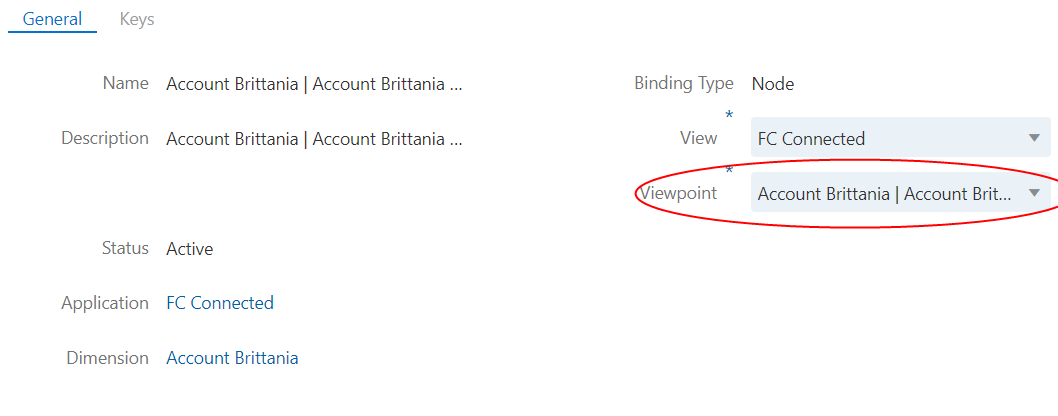
Edição de Configurações de Associação
Para associações de tipo de hierarquia somente em dimensões do Oracle Financials Cloud General Ledger, você pode editar as configurações de associação, a fim de alterar o código da árvore e a versão da árvore para os quais essa associação aponta.
Para editar configurações de associação:
- Inspecione o aplicativo que contém a associação que deseja editar.
- Na guia Dimensões, clique na dimensão para a qual deseja editar a associação.
A dimensão é exibida no inspetor de dimensão.
- Na guia Associações, clique na associação para a qual deseja editar as configurações. Você só pode editar as configurações para associações de tipo de hierarquia.
- No inspetor de associação, clique em Configurações.
Nota:
A guia Configurações só é ativada para associações de tipo de hierarquia em dimensões do Oracle Financials Cloud General Ledger. - Clique em Editar.
- Insira o novo código de árvore e as datas de início e de término de versão da árvore para a associação. Em seguida, clique em Salvar.
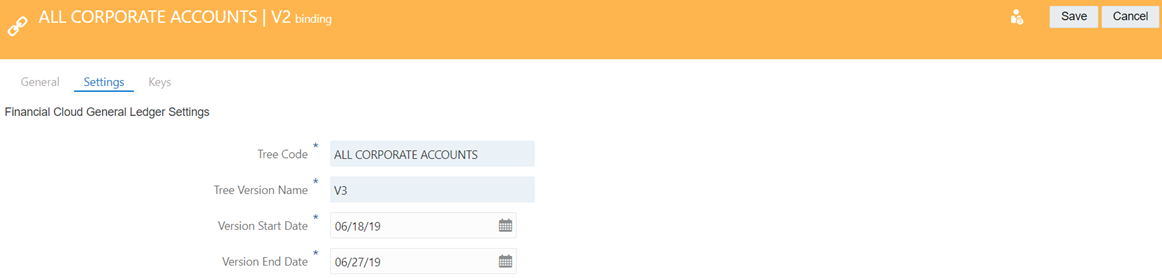
O serviço valida as configurações de associação e atualiza a associação com as novas configurações.